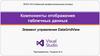Similar presentations:
Компоненты доступа и представления данных Delphi
1. Компоненты доступа и представления данных
2. Доступ к данным
3.
В Delphi предусмотрен механизм доступа кданным ADO, компоненты которого расположены
на закладке dbGo палитры компонентов. В общем
и целом ADO можно рассматривать как вариант
BDE в исполнении Microsoft. ADO общается с БД
через интерфейс COM, что, возможно, не так
оптимально, как работа напрямую из BDE (для
случая с поддерживаемыми BDE СУБД), но при
этом в качестве преимущества мы имеем то, что
COM уже присутствует на любом Windows-ПК, в то
время как BDE необходимо устанавливать
отдельно. Собственно говоря, это и есть
преимущество ADO над BDE, подобно всем
остальным случаям с приложениями Microsoft,
входящим в состав в Windows.
4. Компонент DataSource
Для доступа к данным,представленным при помощи
различных компонент - будь то BDEориентированные источники (например,
Table), или ADO, IB Express, или
dbExpress, используется один и тот же
набор компонентов, расположенных на
закладке Data Access:
5.
DataSource - источник данных;ClientDataSet - клиентский набор данных;
DataSetProvider - провайдер набора
данных;
XMLTransform - преобразователь
данных, представленных в виде XML в
обычный пакет данных и обратно;
XMLTransformProvider - провайдер
данных для XML-документов,
осуществляющий так же их обновление;
XMLTransformClient - адаптер между
XML-документом и провайдером.
6.
Из этого списка нам интересен толькопервый, а именно DataSource. Этот
компонент имеет всего 4 собственных
свойства - AutoEdit, DataSet, Enabled и
State.
7.
Enabled делает активным илинеактивным соединение.
AutoEdit - обеспечивает возможность
правки записей без написания какоголибо дополнительного кода.
State информирует о том, в каком
состоянии в текущий момент
находится источник данных.
DataSet - определяет источник
данных - таблицу, запрос и т.д.
8. Компонент ADOTable
ADOTable - это представлениеединичной таблицы из БД.
9. Свойства компонента ADOTable
СвойствоConnectionString
Active
DataSource
DefaultIndex
Тип
Описание
String
Осуществляет связь с файлом бызы
данных
Boolean
Определяет, должно ли быть
установлено подключение к базе
данных
TDataSource
Определяет имя объекта источника
данных для использования данной
таблицы в качестве подчиненной
при связи типа главныйподчиненный
Boolean
Определяет, должно ли
производиться упорядочивание
записей таблицы по первичному
индексу
10. Свойства компонента ADOTable
СвойствоТип
Описание
Filter
String
Определяет условие, по которому
будет происходить выборка полей
для показа
Filtered
Boolean
Определяет, является ли фильтр
включенным
FilterOptions TFilterOptions
Определяет набор флагов для
фильтра
MasterFields
Определяет список полей (через
запятую) в главной таблице, по
которым должна устанавливаться
связь типа главный-подчиненный
String
11. Свойства компонента ADOTable
СвойствоТип
Описание
Определяет имя объекта источника
данных для использования данной
MasterSource TDataSource
таблицы в качестве главной при
связи типа главный-подчиненный
ReadOnly
TableName
Boolean
Определяет режим доступа к
таблице
String
Определяет имя таблицы (имя
файла для таблиц dBase или
Paradox)
12.
Для использования таблицы достаточноуказать значения для свойств
ConnectionString и TableName.
13. Таблица DB Grid
Теперь рассмотрим компоненты,которые предназначены для
представления данных из БД. Все они
расположены на закладке Data
Controls. Прежде всего, это, конечно,
специальная таблица для баз данных DBGrid.
14. Таблица DB Grid
Этот компонент является дальнейшимразвитием обычной таблицы (StringGrid),
но предназначен исключительно для
отображения и редактирования связанной
с БД информации. Соответственно, у
DBGrid нет таких свойств, как Cells, Cols и
Rows, поскольку все, что выводит этот
компонент - есть прямое отражение
текущего содержимого связанной с ним
таблицы БД.
15.
В то же время, у компонента DBGridпредусмотрен целый ряд специальных
свойств, предназначенных для
взаимодействия с БД. Прежде всего, это
свойство DataSource, в котором
указывают имя компонента-источника
данных.
16.
Так, если на форму, где уже имеютсянастроенные соответствующим образом
невизуальные компоненты ADOTable1 и
DataSource1 поместить DBGrid, в
свойстве DataSource которго указать
DataSource1, то мы сразу же увидим
содержимое таблицы .
17.
18.
Следует сразу же отметить, что в качествезаголовков столбцов были использованы
названия полей таблицы БД. Кроме того,
можно увидеть, что столбец, содержащий
числовые данные, имеет выравнивание по
правому краю, а строковые - по левому.
Таким образом, очевидно, что компонент
DBGrid имеет более широкие возможности
по оформлению таблиц, чем обычная
таблица StringGrid.
19.
Возможно это благодаря другому свойствуDBGrid - Columns, которое определяет
оформление, количество и порядок
следования столбцов с данными. Это
свойство представляет собой коллекцию,
состоящую из отдельных колонок таблицы.
По умолчанию используется
автоматический режим вывода, когда
выводятся все поля данных с размерами,
основанными на параметрах самих полей,
заданных в выводимой таблице БД.
20.
Но поскольку во многих случаяхвыводить все поля не требуется, или же
необходимо изменить параметры их
вывода (порядок следования, цвет,
шрифт, или ширину поля), то все эти
настройки доступны именно через
свойство Columns.
21.
При этом каждый элемент этого свойствапредставляет собой объект типа TColumn,
имеющий, в свою очередь, такие свойства,
как заголовок (вместо стандартного
названия поля в БД) выравнивание, цвет
фона, шрифт, возможность правки и т.д.
Доступ ко всем этим параметрам возможен
через специальный редактор коллекций,
который можно вызвать, дважды щелкнув
по самой таблице в режиме разработки
22.
На панели инструментов редактора столбцовимеется 4 кнопки - для добавления и
удаления столбцов, а так же для
автоматического заполнения и для сброса к
начальным установкам.
23.
Выбирая поле из списка, и изменяя егосвойства в инспекторе объекта, вы тем
самым изменяете параметры
отображения соответствующего
столбца. А меняя в редакторе строки
местам (путем перетаскивания
мышкой), вы меняете порядок вывода
полей в самой таблице.
24.
Таким образом, мы рассмотрели 2наиболее важных свойства компонента
DBGrid. Что касается всех собственных
свойств, имеющихся у таблицы для баз
данных, то они перечислены в таблице:
25. Собственные свойства компонента DBGrid
СвойствоТип
Columns
TDBGridColumns
DataSource
TDataSource
FieldCount
Integer
Fields
array of TField
Описание
Задает параметры вывода
столбцов с данными
Определяет источник данных
для отображения в таблице
Указывает на число столбцов
с данными, выводимых в
таблице
Предоставляет доступ к
информации ячейки,
находящейся в указанном
столбце
26. Собственные свойства компонента DBGrid
СвойствоТип
Описание
Определяет различные параметры
Options
TDBGridOption
отображения и поведения таблицы
Определяет, будет ли у
ReadOnly
Boolean
пользователя возможность править
данные в таблице
Предоставляет доступ к
SelectedField TField
информации в выделенной ячейке
Определяет номер текущего
SelectedIndex Integer
столбца
Определяет шрифт, используемый
TitleFont
TFont
для вывода заголовков столбцов
таблицы
27.
Здесь следует отдельно выделитьсвойство Options, позволяющее
настроить целый ряд различных
параметров. Оно имеет следующие
флаги:
28. Свойство Options
dgEditing - Делает возможной правку данныхпрямо в таблице. Этот флаг игнорируется, если
включен флаг dgRowSelect;
dgAlwaysShowEditor - Таблица будет
постоянно находиться в режиме
редактирования. В противном случае
пользователь должен будет нажимать F2, Enter,
или щелкать мышкой по полю, чтобы ввести
новое значение;
dgTitles - Делает видимыми заголовки
столбцов;
29. Свойство Options
dgIndicator - Добавляет колонку, в которойбудет отображаться индикатор выбранной
записи;
dgColumnResize - Делает возможным
изменение размеров столбцов пользователем;
dgColLines - Столбцы будут отделены
разделительными линиями;
dgRowLines - Записи будут отделены
разделительными линиями;
dgTabs - Делает возможной навигацию по
ячейкам при помощи клавиш Tab и Shift+Tab;
30. Свойство Options
dgRowSelect - Записи будут выделятьсяцеликом. При этом правка данных в
таблице становится невозможной (т.е.
флаги dgEditing и dgAlwaysShowEditor
будут проигнорированы);
dgAlwaysShowSelection - Выбранная
ячейка будет выделена цветом даже если
фокус ввода не находится на таблице;
31. Свойство Options
dgConfirmDelete - Будет выдаватьсяпредупреждение, если пользователь захочет
удалить запись в таблице (при помощи
Ctrl+Delete);
dgCancelOnExit - Предотвращает запись
пустых записей;
dgMultiSelect - Делает возможным выбирать
несколько записей одновременно (с
использованием клавиши Ctrl).
32.
Например, если таблица должна будетиспользоваться лишь для навигации по БД
и просмотра значений, то будет
рациональным установить флаг
dgRowSelect. С одной стороны, это
автоматически отключит возможность
правки и ввода данных непосредственно в
самой таблице пользователем, а с другой будет визуально выделять текущую запись,
при этом достаточно наглядно показывая
пользователю, что правка невозможна.
33.
В типичном случае все производимые приразработке приложения настройки
компонента DBGrid сводятся к тому, что,
поместив его на форму, указывают
связанный источник данных, после чего
при помощи редактора определяют состав
и вид столбцов данных. В случае при
необходимости так же выставляют нужные
значения для флагов в свойстве Options.
34. Навигация по таблице данных
35.
Хотя в ряде случаев для обеспечениявозможности навигации по таблице достаточно
использовать лишь стандартные средства,
которыми располагает компонент DBGrid, в ряде
случаев бывает полезным предоставить
пользователю более наглядный элемент
управления для навигации по данным и для их
правки. Более того, подобный компонент будет
просто необходим, если для предоставления
данных используется не таблица, а набор
отдельных элементов, отображающих данные из
одного конкретного поля.
36.
Для этих целей предусмотренспециальный компонент DBNavigator. С его помощью можно
перемещаться по записям таблицы а
так же выполнять операции типа
вставки новой записи или
подтверждения изменений. Внешне
он представляет собой панель со
следующими 10 кнопками:
37. DBNavigator
First - переход на первую запись втаблице;
Prior - переход на предыдущую запись;
Next - переход на следующую запись;
Last - переход на последнюю запись;
Insert - вставка новой записи перед
текущей;
Delete - удаление текущей записи с
переходом на следующую;
38. DBNavigator
Edit - переводит источник данных в режимредактирования записи;
Post - запись измененных данных из
текущей записи в БД;
Cancel - отмена изменений данных в
текущей записи;
Refresh - обновление данных в буфере
источника.
Часть этих кнопок можно отключить,
воспользовавшись свойством VisibleButtons.
39. DBNavigator
Еще одно свойство, влияющее навнешний вид компонента DBNavigator это Flat. Установив его в истину, можно
придать панели "плоский" вид.
А при помощи свойства Hints можно
задать пояснительный текст
всплывающей подсказки для каждой
кнопки.
40. DBNavigator
Еще одно свойство - ConfirmDeleteопределяет поведение этого
компонента: если для него установлено
значение истины, то при попытке
удаления записи (т.е. при нажатии на
кнопку Delete) будет выдаваться
соответствующее предупреждение.
41. DBNavigator
Наконец, свойство DataSource, как и увсех других компонент представления
данных БД, указывает на источник
данных, связанных с данным
компонентом.
42. DBNavigator
Если добавить компонент навигации наформу с таблицей, то достаточно
установить свойство DataSource
компонента DBNavigator в то же значение,
что и у одноименного свойства компонента
DBGrid, чтобы получить связанно
работающие компоненты. Например, при
редактировании записей в таблице,
состояние кнопок в навигационной панели
будет изменяться в соответствии с
возможными действиями.
43. DBNavigator
44. Представление отдельных полей данных
45.
Для отображения таблиц БД в целом,используется табличный же компонент DBGrid.
В том же случае, когда надо отобразить
содержимое лишь отдельных полей
данных, используют соответствующие
компоненты - DBEdit, DBImage, DBCheckBox
и т.д., в зависимости от типа данных,
которые требуется отобразить в том или
ином случае.
46.
Все эти компоненты являютсяспециализированными вариантами
обычных компонент, не связанных с БД:
DBText - аналог текстовой подписи Label;
DBEdit - аналог однострочного редактора
Edit;
DBMemo - аналог многострочного
редактора (блокнота) Memo;
DBImage - аналог компонента для
вывода изображений Image;
DBListBox - аналог списка ListBox;
47.
DBComboBox - аналог раскрывающегосясписка ComboBox;
DBCheckBox - аналог переключателя
CheckBox;
DBRadioGroup - аналог группы
исключающих переключателей
RadioGroup;
DBRichEdit - аналог редактора
форматированного текста RichEdit.
48.
Основным отличием ориентированных наприменение совместно с базами данных
компонент является наличие у них
свойства DataSource, при помощи которого
они связываются с источником данных.
Еще одно свойство - DataField, как раз и
указывает на то поле, которое должно
отображаться в данном компоненте. В
остальном по своим функциональным
способностям они повторяют свои не
ориентированные на БД аналоги.
49. Компоненты синхронного просмотра
50.
Специально для отображения связаннойинформации в БД, имеются 2 компонента,
предназначенных именно для этих целей.
Это компоненты DBLookupComboBox и
DBLookupListBox. Оба они, хотя визуально
и похожи на комбинированный и обычный
списки, на самом деле, не являются
потомками ни стандартных, ни БДориентированных компонентов, а
происходят от общего для них класса
TDBLookupControl, инкапсулирующего как
список значений для просмотра, так и его
механизм.
51.
Соответственно, свойства этогокласса наследуются обоими
компонентами синхронного просмотра
- как DBLookupComboBox, так и
DBLookupListBox. Все они приведены
в таблице.
52. Общие свойства DBLookupComboBox и DBLookupListBox
СвойствоDataField
Тип
String
DataSource TDataSource
Field
TField
Описание
Определяет поле, которое будет
отображаться данным
компонентом
Определяет источник данных для
отображения в списке
Указывает на объект типа TField,
который представляет собой
данный компонент
53. Общие свойства DBLookupComboBox и DBLookupListBox
СвойствоKeyField
KeyValue
ListField
Тип
Описание
String
Определяет ключевое поле
таблицы синхронного просмотра
(ListSource), которое должно
совпадать со значением поля,
указанного в DataField
Variant
Представляет собой текущее
значение ключевого поля
String
Определяет поле или список полей
синхронного просмотра в таблице
синхронного просмотра
54. Общие свойства DBLookupComboBox и DBLookupListBox
ListFieldIndex IntegerListSource
Определяет номер основного поля
синхронного просмотра для
случая, если в ListField указан
список полей
Определяет компонент источника
TDataSource данных (DataSource), связанный с
таблицей синхронного просмотра
NullValueKey
TShortCut
Определяет сочетание горячих
клавиш для сброса значения на
неопределенное
ReadOnly
Boolean
Определяет, может ли пользователь
изменять значения
55.
Фактически, здесь следует запомнить лишьследующее: то, что отображается в самом
компоненте синхронного просмотра (в
обычном или в ниспадающем списке),
задается парой значений для ListSource и
ListField, а то, на основании чего
происходит выборка текущего значения - в
DataSource и DataField. При этом для
связывания значений используется
KeyField.
56.
Помимо рассмотренных свойств,отвечающих за организацию связи между
данными, у компонента
DBLookupComboBox имеются и
собственные свойства, относящиеся к его
визуальной части. Это DropDownAlign,
DropDownRows и DropDownWidth,
которые отвечают, соответственно, за
выравнивание элементов в
раскрывающемся списке, за их количество в
нем и за ширину окна списка.
57.
Кроме них, для чтения во времявыполнения программы доступны еще
2 свойства - ListVisible, указывающее
на то, раскрыт ли список в данный
момент, и Text, содержащее текущее
значение списка в виде текстовой
строки.
58.
Что касается компонентаDBLookupListBox, то с точки зрения
организации синхронного просмотра он
полностью аналогичен компоненту
DBLookupComboBox. Различия касаются
лишь визуальной формы представления,
а так же собственных свойств, коих у
синхронного списка всего 3 - BorderStyle,
RowCount и SelecteItem.
59.
Первое отвечает за наличиеобрамляющей рамки у списка, второе указывает на количество видимых в
списке рядов, а третье аналогично
свойству Text у комбинированного
списка, т.е. содержит выбранное
значение в виде строки.
60. Модуль хранения компонентов данных
61.
До настоящего момента мы рассматривалилишь простейшие случаи, с
использованием 1-2 таблиц и такого же
небольшого числа источников данных. Если
же говорить о реальных приложениях БД,
то число невизуальных компонентов,
используемых в программе для доступа к
данным, нередко исчисляется десятками.
Такое их изобилие грозит превратить
форму главного окна в одно сплошное
нагромождение компонент, изрядно мешая
работе.
62.
Кроме того, одни и те же компонентымогут понадобиться в разных окнах
приложения, в то время, как включать в
список используемых модулей главное
(или любое другое) окно только лишь для
ссылки на данные не представляется
идеальным вариантом. Поэтому в Delphi
предусмотрено специальная оконная
форма - DataModule, предназначенная
исключительно для размещения на ней
невизуальных компонент для доступа к
данным.
63.
Отличие окна DataModule от обычнойформы состоит в том, что на нем можно
размещать только невизуальные
компоненты. Это могут быть не только
компоненты для доступа к данным, но, в
принципе, и любые другие, необходимые в
разных частях приложения.
На таком окне можно совершенно
свободно, без лишней скученности и без
оглядок на пользовательский интерфейс,
расположить весьма внушительное число
необходимых компонентов
64.
65.
Для создания окна DataModule следует изменю File > New выбрать пункт Data Module.
После чего достаточно будет назначить имя
этому модулю (например, DM) и сохранить
файл, назвав его, скажем, data.pas. После
этого, как и в случае с обычными формами,
можно будет его включать в конструкцию
uses. После этого становится возможным
ссылаться на источники данных через
стандартную точечную нотацию, используя
имя модуля данных:
DBGrid1.DataSource:=DM.DataSource
66. Относительный путь доступа к файлам базы данных
67.
Файлы базы данных следует хранить водном каталоге с исполняемыми
(программными) файлами. Если
хранить файлы БД отдельно от
исполняемых, то придется указывать
полный путь, а это может вызвать
проблемы при переносе программы на
другой компьютер.
68.
Файлы базы данных следует хранить водном каталоге с исполняемыми
(программными) файлами. Если
хранить файлы БД отдельно от
исполняемых, то придется указывать
полный путь, а это может вызвать
проблемы при переносе программы на
другой компьютер.




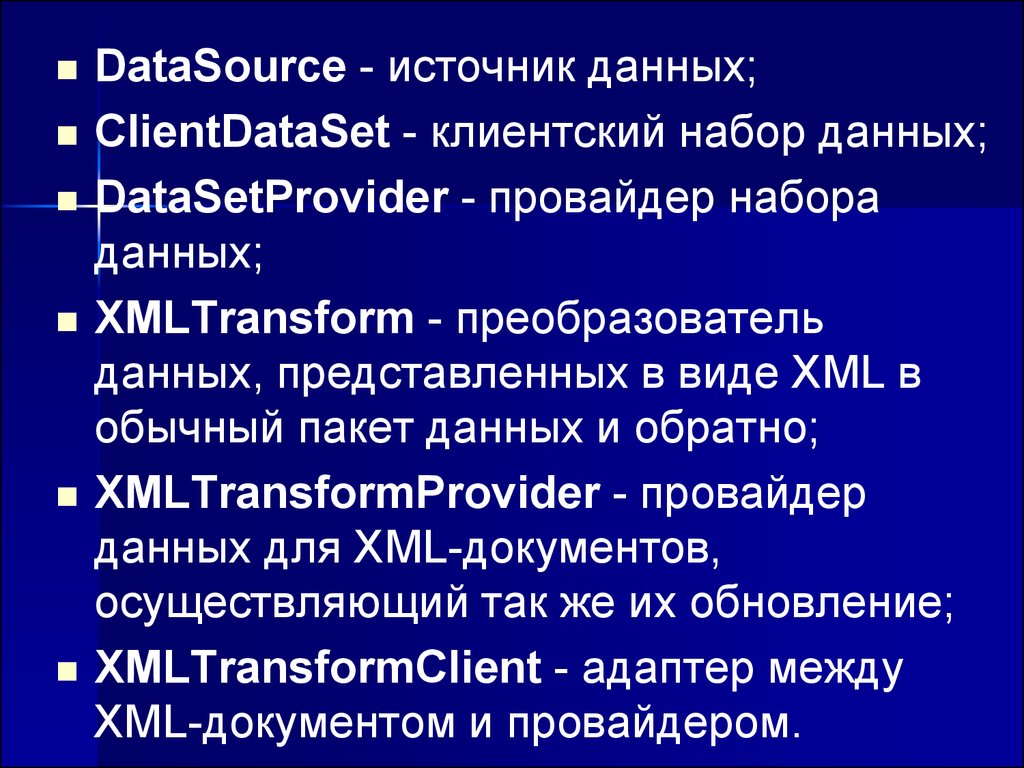



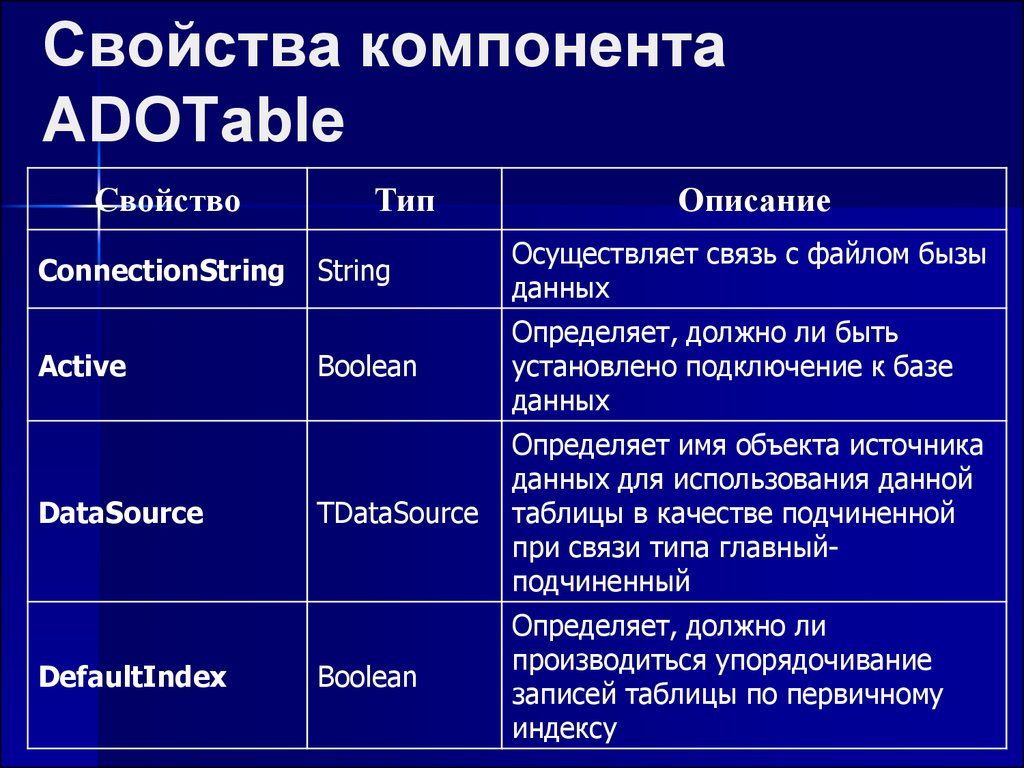







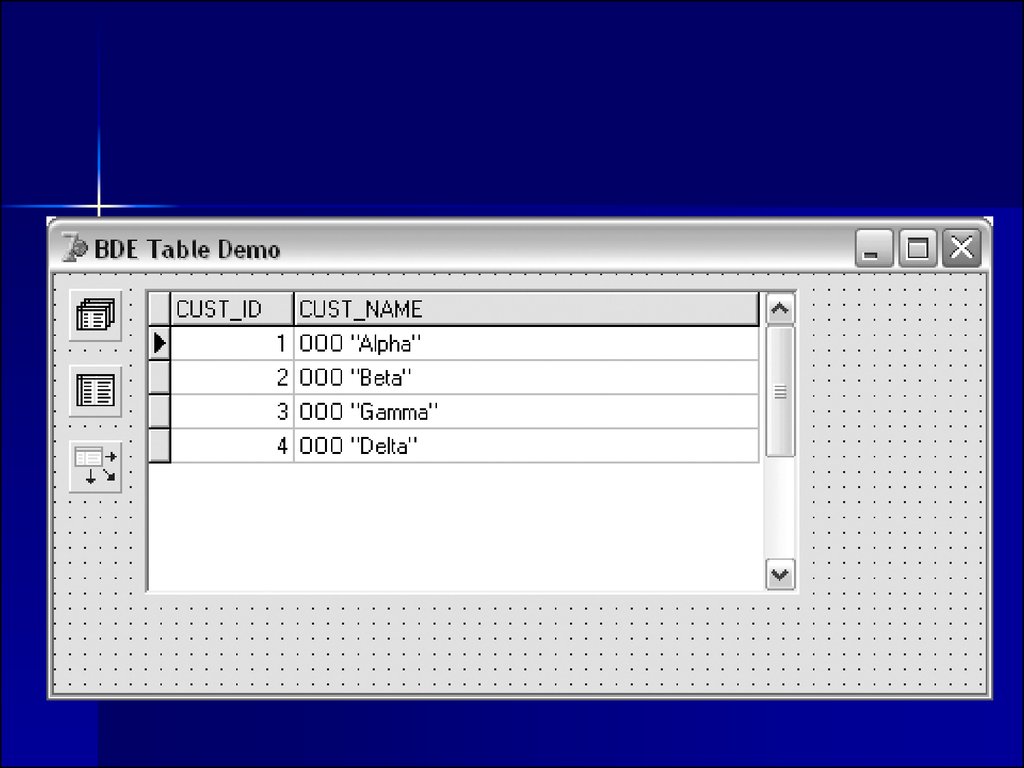













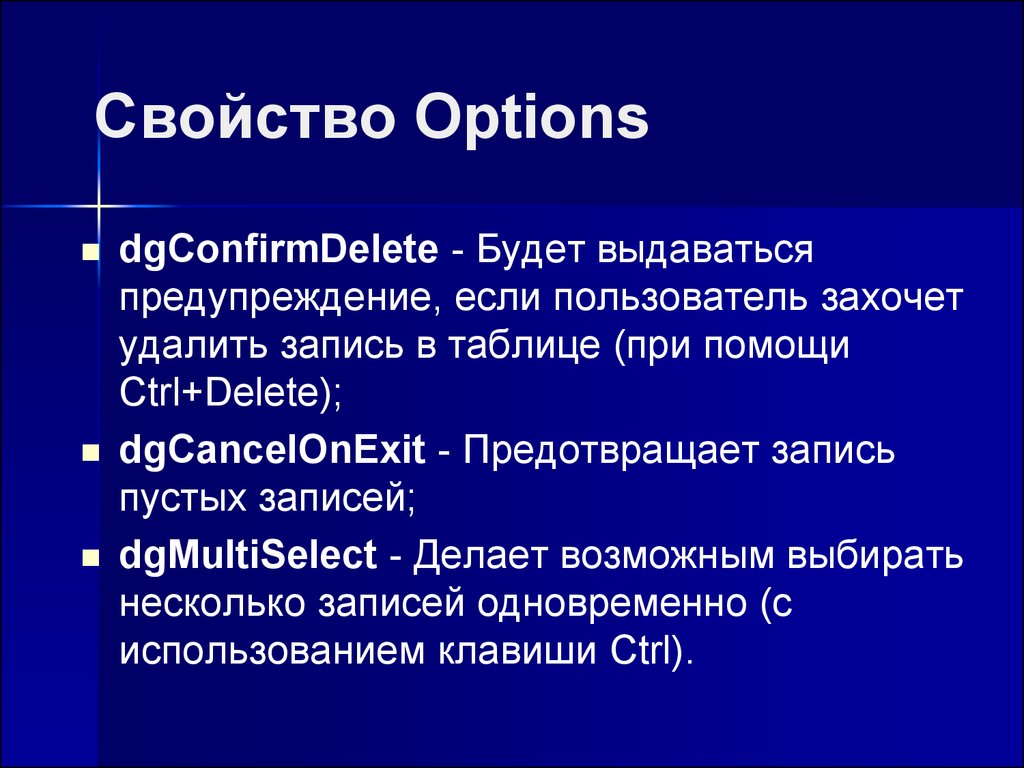















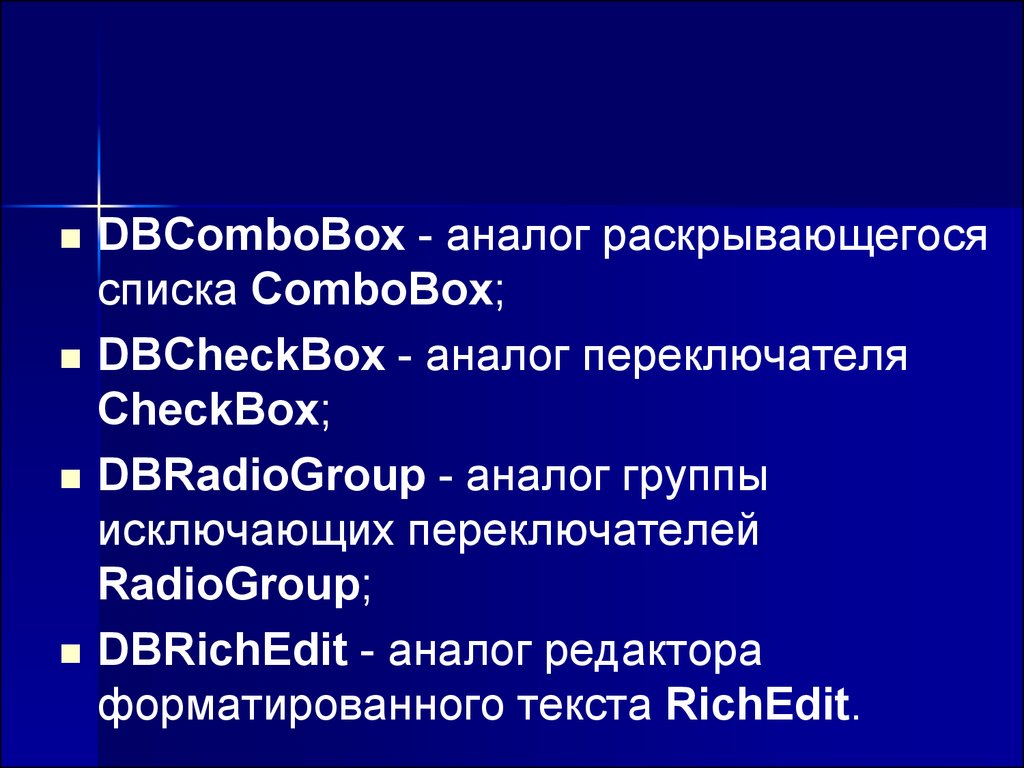




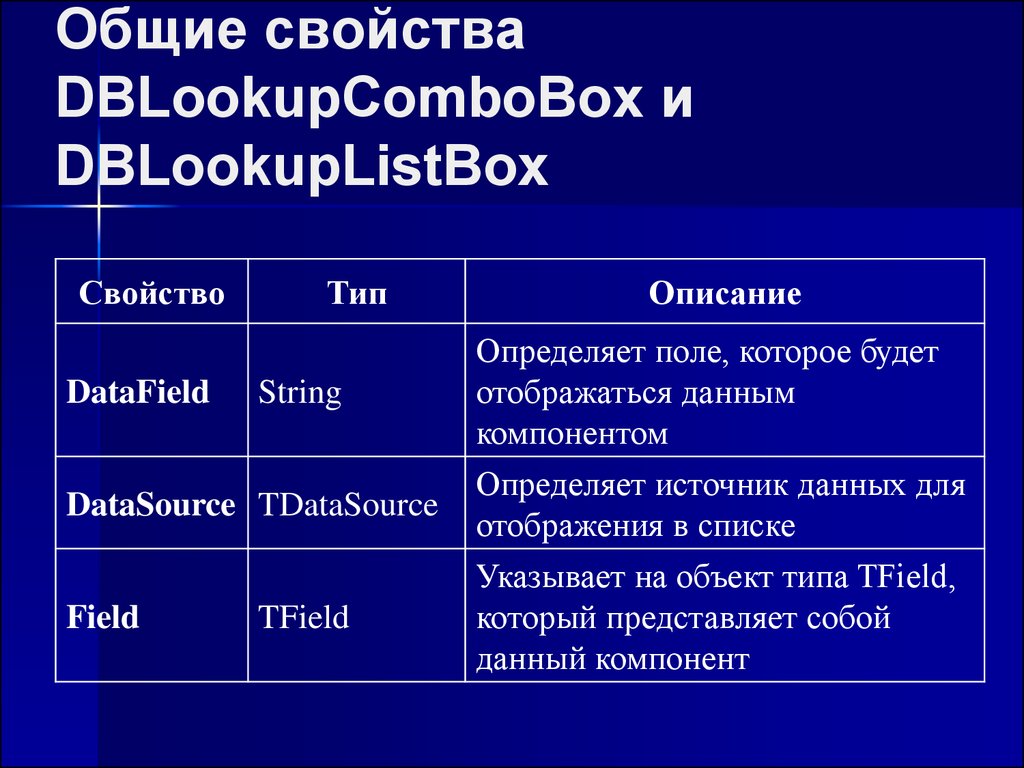


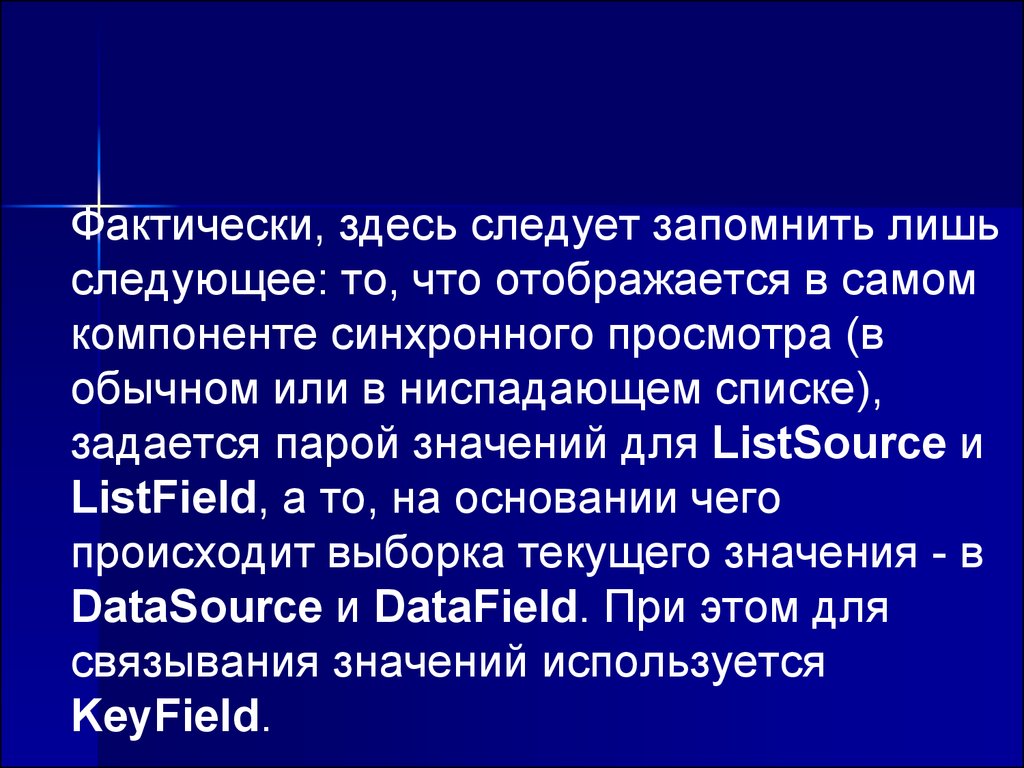
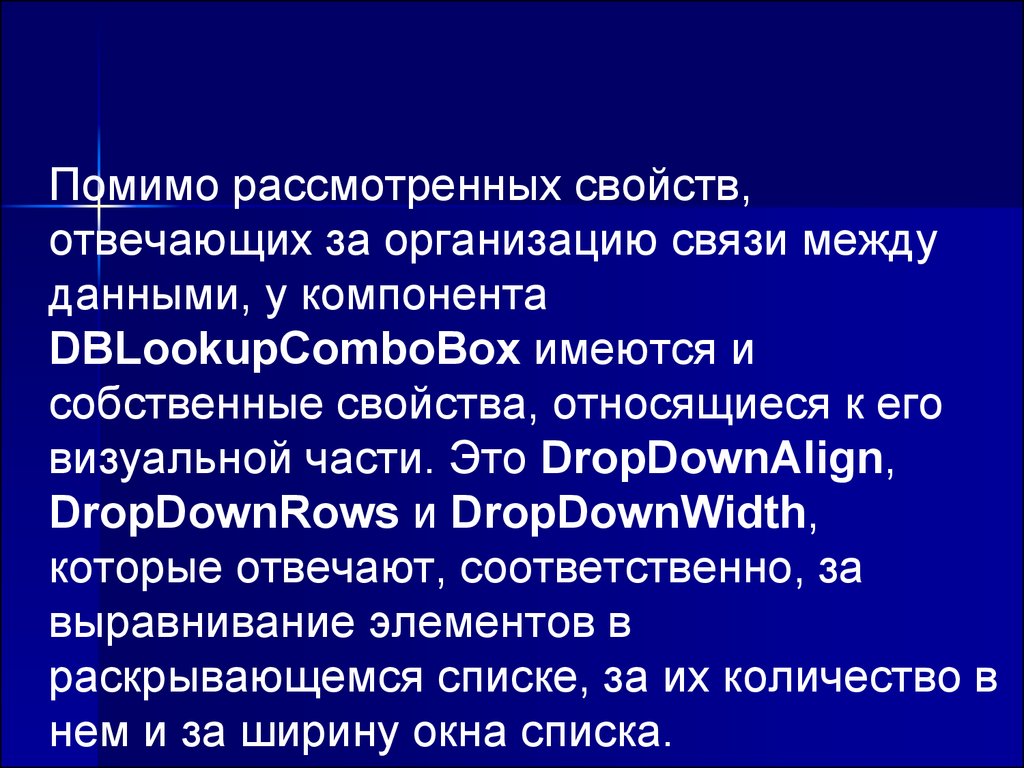







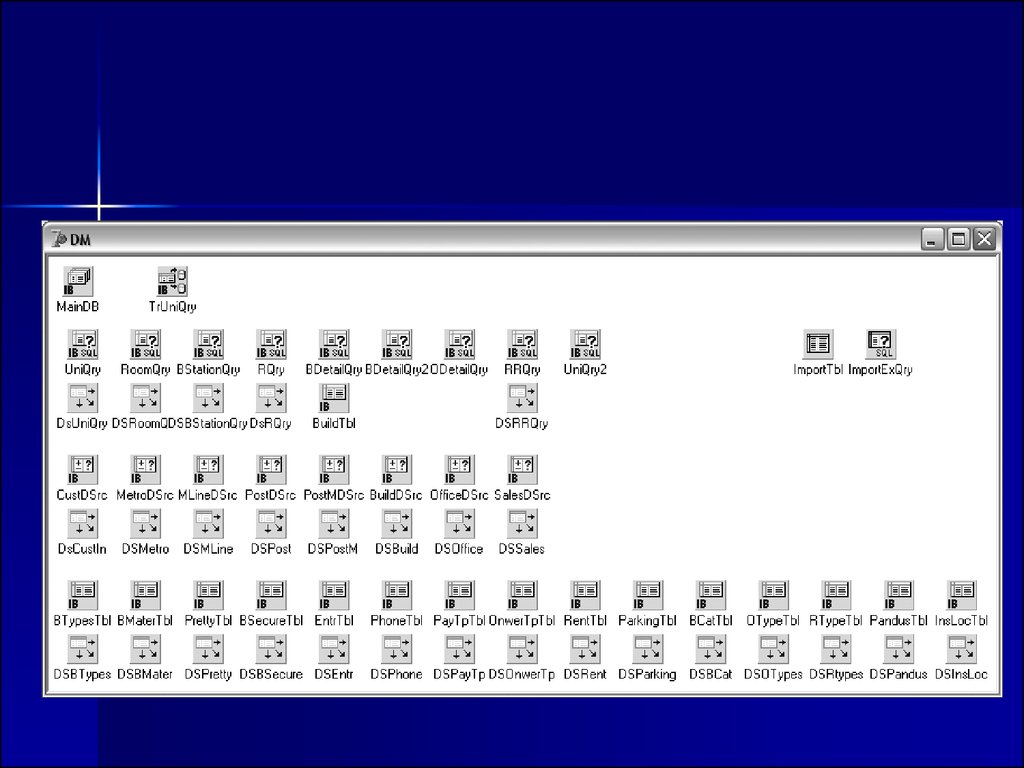




 programming
programming